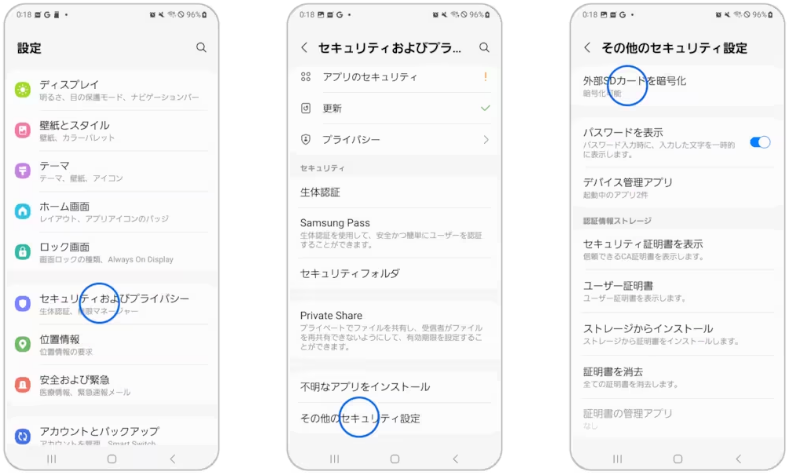SDカードのデータ復元方法-復号化を含めた簡単な手順
- ホーム
- サポート
- データ復元・復旧・復活
- SDカード復元
- SDカードのデータ復元方法-復号化を含めた簡単な手順
概要
SDカードを保護するために、暗号化が必要です。この記事でSDカード暗号化解除と復元について紹介します。

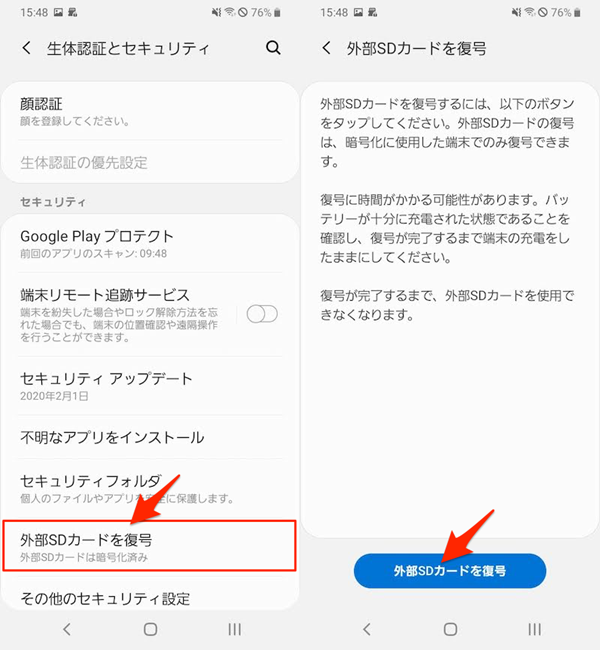
SDカードをカードリーダーを通じてコンピューターに接続し、検索ボックスに「cmd」と入力し、「コマンドプロンプト」を右クリックし、「管理者として実行」を選択します。
- diskpart
- list disk (ンピュータ内のディスクがリストされ、SD カードのディスク番号は容量に基づいて決定できます)
- select disk 1 (は SD カードのディスク番号)
- clean (ディスク上のパーティションとボリュームを削除し、すべての情報をクリアしますが、クリアされた情報は削除済みとしてマークされるだけであり、回復する可能性があります)
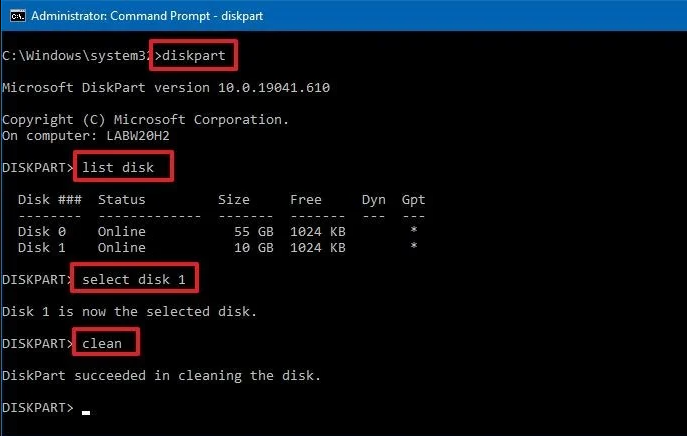
create Partition Primary size=n (n は作成するパーティションの容量です。下の図の 3000 は 3000MB を表します。値を SD カードの最大容量として設定できます。必要に応じて、フィールドに assign 文字 = H を入力できます。次のコマンドライン、H は新しいパーティションのドライブ文字です)format fs=fat32 label="FAT32"(fs=fat32は、FAT32としてフォーマットされたSDカードのファイルシステムを指します。exFATまたはNTFSファイルシステムを選択することもできます。labelは、「System」や「」などのパーティションラベルを設定します。ローカルディスク「、ここでは「FAT32」に設定します)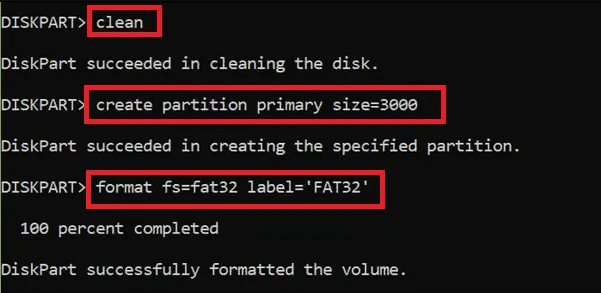

操作簡単 ウィザード形式で初心者も自力で復元可能。
100%安全 読み取り専用モードでデバイスをスキャンし、データをお見つけ出すだけで、データへの修正等の操作は一切ありません。
500以上種類のデータ復元対応 音楽、動画、地図、ワード、ドキュメント、PDF、メール、写真等よく利用されるファイルを復元可能。
プレビュー機能付き スキャン中もプレビュー可能、目標データが出たら、スキャンを中止でき、高速に復元可能。
無料確認可能 無料体験版でデータを見つけ出し、データを復元できるか確認可能。
操作簡単 ウィザード形式で初心者も自力で復元可能。
100%安全 読み取り専用モード復元、データへの修正等の操作...
500以上種類のデータ復元対応 音楽、動画、メール、写真等復...
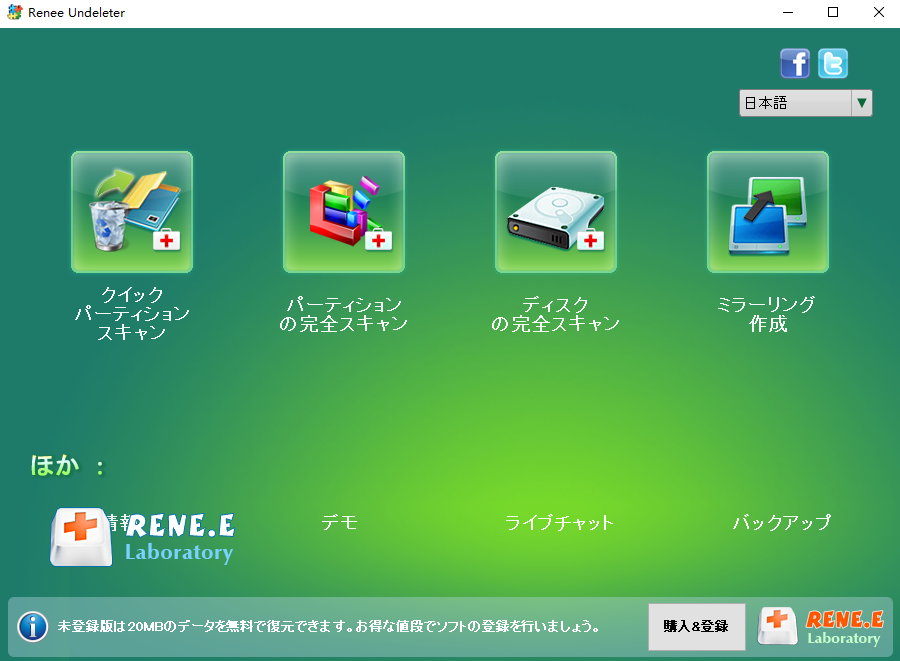
- クイックパーティションスキャン:ファイルタイプを指定することで素早く削除したデータを復元します。
- パーティションの完全スキャン:パーティションを丸ごとスキャンし、削除したファイルを復元します。
- ディスクの完全スキャン:ディスクをまんべんなくスキャンし、すべてのファイルを救出します。
- ミラーリング作成:データの損失を防止するためにディスクをバックアップします。

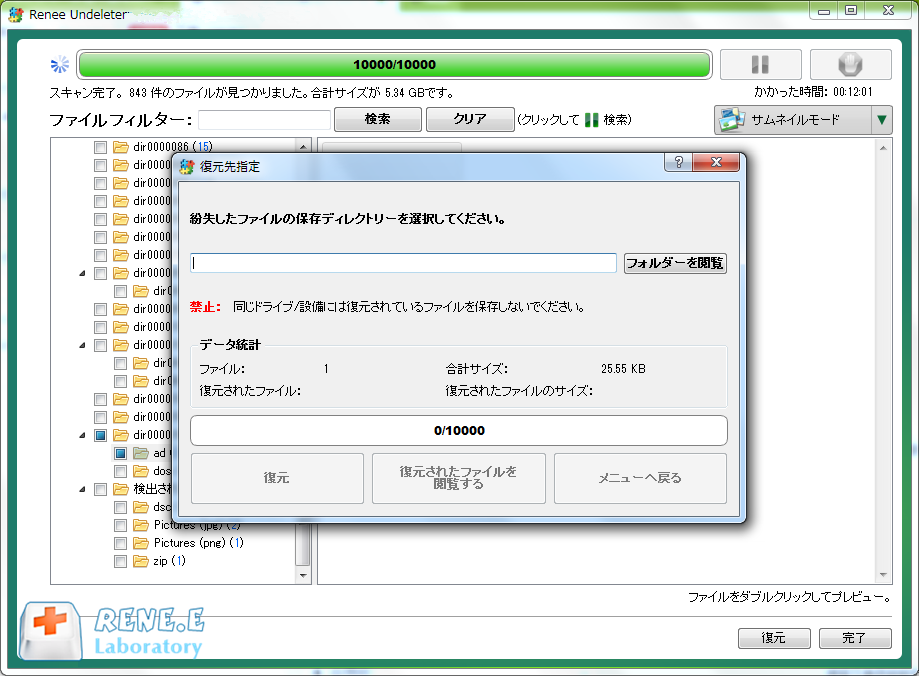
関連記事 :
2024-04-01
Yuki : SDカードのパーティションが消えたり、削除された場合に復元する方法を紹介します。推奨する方法を使用して重要なデータを復元しましょ...
2023-09-21
Satoshi : Android スマートフォンのギャラリーは、内部ストレージやSDカードにある写真やビデオを表示するアプリ。SDカードの画像が表...
2024-04-01
Imori : SDカードの使用は便利で広く普及していますが、寿命があるため様々な故障が発生することがあります。SDカードが認識しない・読み込ま...
Android SDカード上のキャッシュファイルを復元する方法
2024-02-18
Ayu : Android デバイスを使用している場合、一部のキャッシュ ファイルにはアカウント情報、個人ファイルの写真などの重要な情報が含...